Mit der Standard- oder Advanced-Lizenz verfügbar.
Das Erstellen von Replikaten in einer nicht verbundenen Umgebung ist etwas komplizierter als in einer verbundenen Umgebung, da Sie Ihre Daten zunächst in eine XML-Datei replizieren müssen. Verwenden Sie anschließend das Geoverarbeitungswerkzeug XML-Workspace-Dokument importieren, um die XML-Datei in die relative Geodatabase zu importieren und so den Vorgang abzuschließen.
Die nachfolgenden Schritte und Abbildungen zeigen, wie Sie ein Replikat in einer nicht verbundenen Umgebung erstellen: 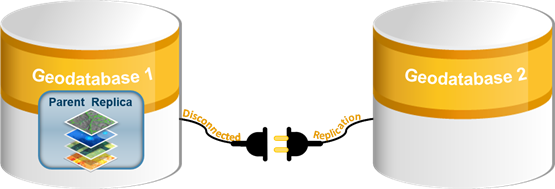
- Stellen Sie sicher, dass die zu replizierenden Daten den Anforderungen an die Geodatabase-Replikation entsprechen.
- Verwenden Sie das Geoverarbeitungswerkzeug Replikat erstellen, um Daten in eine XML-Datei zu replizieren.
Tipp:
Bei Bedarf können Sie die Schritte der nachstehenden Themen befolgen, die das Erstellen von Replikaten für die unterschiedlichen Replikationstypen behandeln.- Wenn Sie ein Replikat für die Verwendung in einer nicht verbundenen Umgebung erstellen, wählen Sie im Werkzeug Replikat erstellen aus dem Dropdown-Menü Ausgabetyp die Option XML-Datei.
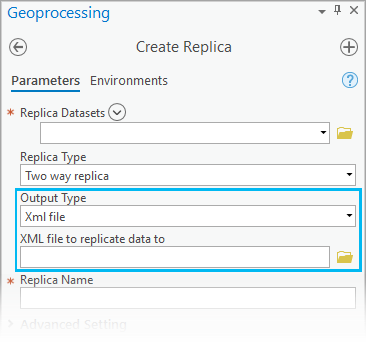
Dieser Ausgabetyp funktioniert gut in nicht verbundenen Umgebungen.
- Damit die Daten in die XML-Datei repliziert werden, klicken Sie auf die Schaltfläche "Durchsuchen"
 , um einen Speicherort für die XML-Datei auszuwählen, und legen Sie einen Namen für die XML-Datei fest, die das Child-Replikat aufnehmen soll.
, um einen Speicherort für die XML-Datei auszuwählen, und legen Sie einen Namen für die XML-Datei fest, die das Child-Replikat aufnehmen soll. - Führen Sie die verbleibenden Schritte im Werkzeug Replikat erstellen durch und klicken Sie anschließend auf Ausführen.
Das Replikat wird erstellt und in einer XML-Datei als Workspace-Dokument gespeichert. Sie können die XML-Datei an das Ziel senden, das die relative Geodatabase für die Aufnahmen des Child-Replikats enthält.
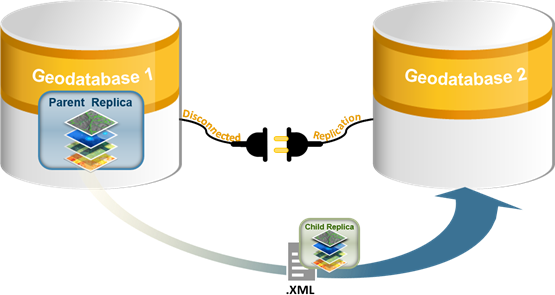
Hinweis:
In nicht verbundenen Umgebungen können .xml-Dateien mit Medien wie externen Speichergeräten (z. B. USB-Sticks, SD- und Speicherkarten, externen Festplatten und CDs oder DVDs) übertragen und über einen Verteiler wie E-Mail, einen privaten Kurier, USPS usw. versendet werden.
- Wenn Sie ein Replikat für die Verwendung in einer nicht verbundenen Umgebung erstellen, wählen Sie im Werkzeug Replikat erstellen aus dem Dropdown-Menü Ausgabetyp die Option XML-Datei.
- Öffnen Sie das Geoverarbeitungswerkzeug XML-Workspace-Dokument importieren in der relativen Geodatabase. Dieses Werkzeug importiert den Inhalt eines XML-Workspace-Dokuments in eine vorhandene Geodatabase. Sie können das Werkzeug öffnen, indem Sie im Suchfeld des Bereichs Geoverarbeitung danach suchen oder im Toolset Workspace der Toolbox Data Management zu ihm navigieren.
- Navigieren Sie für den Parameter Ziel-Geodatabase zu der Geodatabase, in die Sie die .xml-Datei importieren.
Hinweis:
Die Ziel-Geodatabase muss bereits vorhanden sein und kann eine File- oder Enterprise-Geodatabase sein, je nach Replikattyp. Zum Erstellen einer leeren File-Geodatabase verwenden Sie das Werkzeug File-Geodatabase erstellen. Zum Erstellen einer Enterprise-Geodatabase verwenden Sie das Werkzeug Enterprise-Geodatabase erstellen.
- Wählen Sie als Importdatei die XML-Datei, die Sie in Schritt 2 erstellt haben.
- Wählen Sie Daten und Schema importieren für den Parameter Importoptionen aus. Durch Auswahl dieser Option werden sowohl Daten (Feature-Class- und Tabellendatensätze, einschließlich der Geometrie) als auch das Schema importiert.
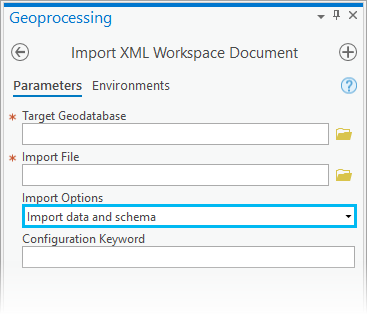
- Klicken Sie auf Ausführen, um das Werkzeug auszuführen.
Nach dem Import der XML-Datei wird das Replikat erstellt und in der relativen Geodatabase registriert.
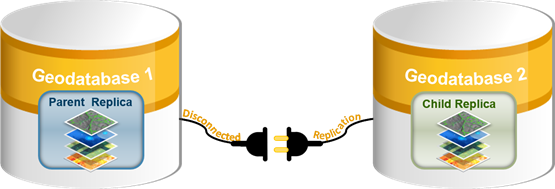
Weitere Informationen zum Synchronisieren von Replikaten in einer nicht verbundenen Umgebung finden Sie unter Unverbundene Synchronisierung.